Excel行列顺序调整技巧详解
时间:2025-09-07 10:07:24 439浏览 收藏
还在为Excel表格中行列顺序混乱而烦恼吗?本文详细介绍了五种高效调整Excel行列顺序的方法,助你轻松应对各种数据整理需求。**Excel调整行列顺序方法详解:** 包括简单快捷的**拖动法**(适用于小数据量)、精准控制的**插入移动法**、灵活排序的**排序功能**(按某列值重排整行)、自定义排序的**辅助列公式法**、以及快速移动的**复制粘贴法**。无论你是需要小范围调整还是大规模重排,都能找到适合你的解决方案,提升数据处理效率。掌握这些技巧,让你的Excel表格井然有序,数据分析更高效!
答案:可通过拖动、插入移动、排序功能、辅助列公式和复制粘贴法调整Excel行列顺序。具体为:1. 拖动法适用于小数据量,按Shift键拖动整行列;2. 剪切后在目标位置插入剪切的单元格避免覆盖;3. 使用数据选项卡的排序功能按某列值重排整行;4. 添加辅助列输入顺序编号后按其排序;5. 复制需移动的列并在目标列右侧插入。
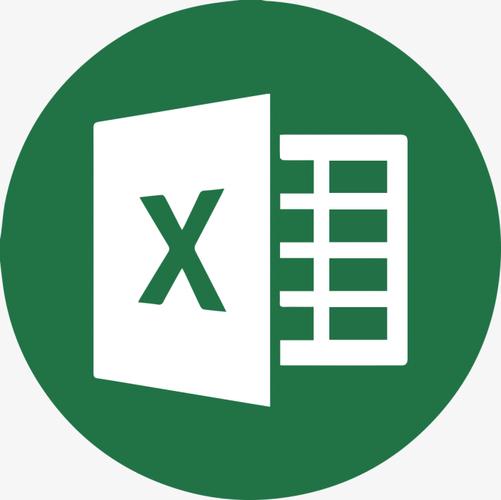
如果您在处理Excel表格时发现行或列的顺序不符合需求,可能会影响数据分析或展示效果。以下是调整Excel中数据行或列顺序的具体方法。
本文运行环境:Dell XPS 13,Windows 11
一、拖动调整行或列顺序
通过鼠标拖动可以快速重新排列行或列,适用于数据量较小且调整次数较少的场景。
1、点击行号或列标选中整行或整列。
2、按住Shift键不放,将鼠标指针移动到选中区域的边框上,直到指针变为四向箭头。
3、按住鼠标左键并拖动到目标位置后松开,即可完成顺序调整。
二、插入与移动法调整顺序
通过剪切和插入的方式,可以精确控制行或列插入的位置,避免数据覆盖。
1、选中需要移动的整行或整列。
2、右键选择“剪切”或使用快捷键Ctrl+X。
3、右键点击目标位置的行号或列标,在弹出菜单中选择“插入剪切的单元格”。
4、数据将被移动至新位置,原位置数据自动后移。
三、使用排序功能调整行顺序
当需要根据某一列的值对整行数据进行排序时,可使用Excel内置的排序功能。
1、选中包含数据的区域,包括标题行。
2、点击“数据”选项卡中的“排序”按钮。
3、在弹出窗口中选择排序依据的列,并设定升序或降序。
4、确认后,所有行将根据所选列的值重新排列。
四、利用辅助列配合公式调整顺序
通过添加辅助列定义自定义顺序编号,可实现灵活的手动排序控制。
1、在表格最右侧新增一列作为“顺序列”。
2、在该列中手动输入期望的顺序编号,如1、2、3等。
3、选中整个数据区域,进入“数据”选项卡,点击“排序”。
4、选择按“顺序列”升序排列,点击确定后数据将按编号重新排序。
5、完成排序后可删除辅助列。
五、复制粘贴法调整列顺序
适用于需要大幅调整列位置且不希望使用拖动操作的情况。
1、选中需要移动的列,右键选择“剪切”或复制。
2、选中目标位置右侧的列,右键选择“插入复制的单元格”。
3、原列数据将插入到指定位置,其余列自动右移。
好了,本文到此结束,带大家了解了《Excel行列顺序调整技巧详解》,希望本文对你有所帮助!关注golang学习网公众号,给大家分享更多文章知识!
-
501 收藏
-
501 收藏
-
501 收藏
-
501 收藏
-
501 收藏
-
424 收藏
-
495 收藏
-
470 收藏
-
105 收藏
-
205 收藏
-
457 收藏
-
270 收藏
-
319 收藏
-
112 收藏
-
222 收藏
-
232 收藏
-
462 收藏
-

- 前端进阶之JavaScript设计模式
- 设计模式是开发人员在软件开发过程中面临一般问题时的解决方案,代表了最佳的实践。本课程的主打内容包括JS常见设计模式以及具体应用场景,打造一站式知识长龙服务,适合有JS基础的同学学习。
- 立即学习 543次学习
-

- GO语言核心编程课程
- 本课程采用真实案例,全面具体可落地,从理论到实践,一步一步将GO核心编程技术、编程思想、底层实现融会贯通,使学习者贴近时代脉搏,做IT互联网时代的弄潮儿。
- 立即学习 516次学习
-

- 简单聊聊mysql8与网络通信
- 如有问题加微信:Le-studyg;在课程中,我们将首先介绍MySQL8的新特性,包括性能优化、安全增强、新数据类型等,帮助学生快速熟悉MySQL8的最新功能。接着,我们将深入解析MySQL的网络通信机制,包括协议、连接管理、数据传输等,让
- 立即学习 500次学习
-

- JavaScript正则表达式基础与实战
- 在任何一门编程语言中,正则表达式,都是一项重要的知识,它提供了高效的字符串匹配与捕获机制,可以极大的简化程序设计。
- 立即学习 487次学习
-

- 从零制作响应式网站—Grid布局
- 本系列教程将展示从零制作一个假想的网络科技公司官网,分为导航,轮播,关于我们,成功案例,服务流程,团队介绍,数据部分,公司动态,底部信息等内容区块。网站整体采用CSSGrid布局,支持响应式,有流畅过渡和展现动画。
- 立即学习 485次学习
